WindowsでHDDまたはSSDからファイルを安全に削除する方法
削除ボタンを押すと、そのファイルはどこに移動しますか?蒸発してドライブに空白が残るだけですか?あなたが十分長い間コンピュータの周りにいたなら、あなたはそれが何が起こるかではないことを知っています。しかし、あなたが主に電子メールとFacebookタイプのコンピューターユーザーである場合、あなたはそれを知らないか、考えさえしないかもしれません。
ただし、いくつかの理由から、それについて考える必要があります。最初の理由は、可能性があることを知ってもらうためです。 誤って削除されたファイルを回復することができます。 2番目の理由は、削除したファイルを復元できれば、他の誰かも復元できることを知っているからです。
ハードディスクドライブ(HDD)
ファイルを削除すると、ごみ箱に移動します。これにより、誤って削除して元に戻す必要が生じた場合に備えて、復元することができます。しかし、ごみ箱から削除するとどうなりますか?実際、それほど多くはありません。ファイルは移動したり、どこにも移動しません。実際、ごみ箱に移動しても、物理的には移動しませんでした。発生したのは、ファイルがDocumentsフォルダーではなく、ごみ箱にあることを示すためにインデックスが更新されたことだけです。
インデックスはMと呼ばれます アスターF ile T ハードディスクドライブ用のable(MFT)。こんな感じです。左端の列はブロックアドレスです。中央の列は、16進コードでデータを示しています。右の列は、そのデータがプレーンテキストとして何を望んでいるかを示しています。
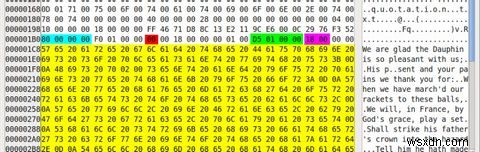
ファイルが「削除」されたとき 情報はドライブに残りますが、MFTは次のように変更されます。「ねえ、Secret-File.txtがあった場所を知っていますか?ええ、コンピュータ、必要に応じてデータをそこに置くことができます。私たちはしません」もう必要ありません。」 コンピューターがその場所にデータを配置するまで、Secret-File.txtデータは残ります。そのデータが上書きされるまで、数分、数日、数週間、または数か月かかる場合があります。たくさん座っている非難された家のようなものです。使用できませんが、ブルドーザーが来て何か他のものを作るまではそのままです。
これが例です。左側の列には、上書きするように設定されているMFTの場所の赤いXが表示され、ページアイコンが付いている場所には留まるようにマークが付けられています。右の列は、Windowsエクスプローラーでは見つからない場合でも、その場所に残っているデータを示しています。今すぐ通常の削除の問題を確認しますか?
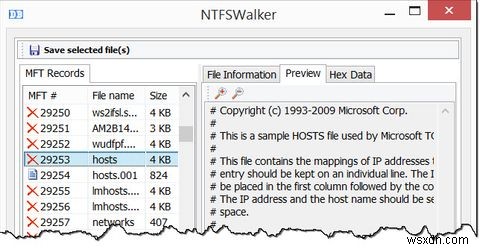
ソリッドステートドライブ(SSD)
ソリッドステートドライブの場合とまったく同じではありません。 SSDは常にファイルをランダムに移動しています。したがって、比喩的に言えば、場所2871からファイルを削除した場合、SSDが最終的にそのファイルを上書きすることを決定するまで、削除された情報は遅かれ早かれ別のランダムな場所に移動される可能性があります。それでは、SSDで安全に削除するために、古いファイルをどのようにターゲットにしますか?
まあ、あなたは本当にできません。カリフォルニア大学のエンジニアのグループは、SSDからデータを消去することがいかに難しいかを研究しました。 4〜75%のどこかに残された単一のファイルを安全に消去しようとしています 情報の。そして、それはドライブでは難しいです。できることは、SSDを暗号化し、TRIM機能を備えたSSDドライブがあることを確認することです。

これはほとんどの人にとって問題ではありませんが、削除された情報に他の人がアクセスできるのではないかと心配するかもしれません。多分あなたは敏感な医療文書を扱っているか、あなたは国際的な芸術泥棒であるか、あるいは私のようなちょっとした妄想者です。そのデータを即座にそして永久に安全に取り除くにはどうすればよいですか?
「セキュア」とは何ですか?
安全なデータ削除の要点に入る前に、安全な意味を確認する必要があります。安全とは、あなたが考えていることを意味します。あなたが持っているセキュリティのレベルに満足しているなら、それは安全です。回復したくないデータが生命を脅かすものでなければ、CDCのサーバーから天然痘の最後のサンプルのセキュリティコードを削除するほど深刻な対策を講じる必要はありません。
>安全性が低いものから安全性が高いものの順に方法を見ていきましょう。ドライブ全体を削除するまで、これらの方法は従来のHDDにのみ適用されます。
Windowsエクスプローラーでファイルを削除し、ごみ箱を空にするだけです。誰かがデータ回復ソフトウェアを持ってきて、来週かそこらでそのファイルを探すつもりでない限り、それはおそらく十分に安全でしょう。このような情報の例は、ばかげたアニメーションGIFからあなたのナンへの手紙まで何でもありえます。あなたは本当に彼女に手紙を書くべきです。彼女はあなたがいなくて寂しいです。

やや安全な方法(HDDのみ)
すでに説明したように、データを上書きすることは、古いデータを隠すための非常に良い方法です。これは、一般にファイルシュレッダーと呼ばれるプログラムを使用して、ファイルごとに実行できます。これらのユーティリティのインターフェースは異なる場合がありますが、操作方法は基本的に同じです。古いファイルを削除してから、HDD上のファイルがあった場所にゼロを書き込みます。これらのツールは、必要なときに使用する必要があるため、安全性はそれほど高くありません。社会保障番号が記載されたファイルを安全に削除したいが、シュレッダーの使用を忘れた場合、その情報はしばらくの間ドライブに残ります。
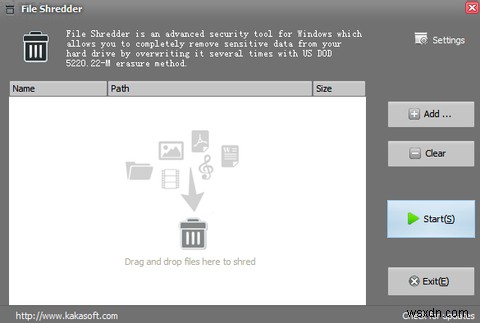
この方法の使用例は、その人が自分だけに関係する機密情報を時折扱う場合です。納税申告書の奇妙なコピー、または削除したい銀行取引明細書である可能性があります。ここで、ファイルシュレッダーが最も便利です。
適度に安全な方法(HDDのみ)
ドライブから情報を削除するためのより適度に安全な方法は、ドライブの空き領域を消去できるソフトウェアを使用することです。 CCleanerはこのタスクのお気に入りです。 ワイプ空き容量を選択した場合 オプションの場合、ファイルがあったブロックにゼロを書き込みます。これとシュレッダーの違いは、空き領域を消去するとすべてが処理されることです。 削除されたファイル。それはもう少し徹底的です。問題は、この方法にはかなりの時間がかかるため、スケジュールを設定する必要があります。そうしないと、十分な頻度で実行するのを忘れてしまいます。
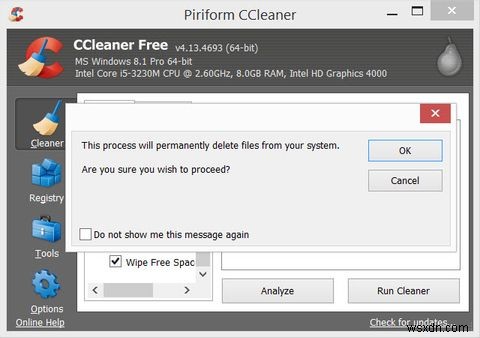
これの良い使用法の例は、非常に機密性の高いファイルを頻繁に削除する人々です。多分彼らは重いオンライン銀行家であるか、いくつかのオンライン取引をしています。おそらく、彼らは重要な情報を暗号化された外付けドライブにバックアップしたばかりで、コンピューター上でそれを必要としなくなったのかもしれません。
最も安全な方法(HDDとSSD)
最も安全な方法は、実際にはドライブの内容全体を削除することです。繰り返しになりますが、HDDとSSDの違いにより、同じ方法が両方に適用されるわけではありません。ドライブと状況に適したものを選択してください。
このレベルに進みたい例としては、情報が含まれているが、古いコンピューターを保持、販売、または廃棄している新しいコンピューターへの切り替えがあります。おそらく、あなたはコンピュータを情報に敏感な使用からより日常的な使用に転用しているのでしょう。
HDD-フォーマット
フォーマットは、いくつかの異なることを表す包括的な用語です。これは、単にMFTを削除して、すべてのデータがなくなったように見えることを意味する場合がありますが、そうではありません。それはまだそこにあり、上書きされるまで無傷です。または、すべてのデータをゼロで上書きする、低レベルフォーマットと呼ばれる真のフォーマットを意味する場合もあります。 Windows内からハードドライブ全体を低レベルでフォーマットすることはできません。 Darik's Boot and Nukeなど、コンピュータを起動できるフォーマットユーティリティが必要です。
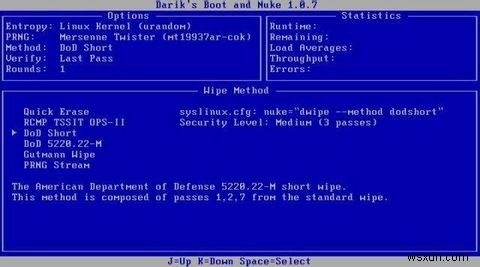
筋金入りのマルチパス方法の1つを選択したくなるかもしれませんが、それはおそらくやり過ぎでしょう。特に、すばやく実行したい場合や、ハードドライブの寿命を縮めたくない場合。 RCMP TSSIT OPS-II またはDoDShort 方法で十分です。 RCMP Rです oyal C アナディアンM 煽られたP オリスと国防総省 イギリスのD epartment o f D 効果。彼らにとって十分なものはあなたにとっても十分なものでなければなりません。
SSD-メーカーのユーティリティ
ほとんどのSSDメーカーには、SSDを管理して安全に消去するためのユーティリティがあります。 Tim Brookesは親切にも、彼の記事「SSDを破壊せずにSSDを安全に消去する方法」でトップメーカーのリンクのリストをまとめてくれました。

ダウンロード:Intel Solid State Toolbox / OCZ Toolbox / Corsair SSD Toolbox / Samsung Magician / SanDisk SSD Toolkit
Paranoidメソッド(HDDおよびSSD)
国立科学技術研究所は、非常に機密性の高いデータの破壊に対処する方針を持っています。 RCMPやDoDが使用するものよりもさらに攻撃的であるため、データが破壊され、シャーロックホームズがエルキュールポアロの背中に乗ってフランクコロンボが先頭に立っても、データから何も得られなくなります。
分解 。 シュレッド 。 粉砕 。 焼却 。

それは誇張ではなく、NISTの実際の標準です。ああ、そしてグレードを満たすために、あなたは仕事をするためにNIST認可された焼却炉を見つけなければなりません。上の写真のその仕事は十分ではありません。
何をしますか?
あなたは今知識といくつかのリソースを持っています。それらをどうするかはあなた次第です。ただし、情報を詮索好きな目から守るためにまだいくつかの手法を使用していない場合は、安全な削除を最初に検討する必要はありません。誰かがすでにあなたの情報を持っている場合、あなたがあなたのコピーをどのように削除するかは問題ではありません。
ファイルを安全に削除するためにどのような方法を使用していますか?満足していますか?ファイルを削除できなかったことがありますか?それについて話しましょう。
-
HDD、SSD、USB ドライブから削除されたファイルを復元する方法
多種多様なファイルの種類と形式を回復する唯一の方法は、緊急に必要とされるデータ回復アプリケーションを使用することです。適切なファイル回復プログラムを使用すると、ウイルス感染、フォーマット、ハード ドライブの破壊、破損などによって完全に削除されたファイルやデータを回復できます。 扱っているデータ損失のシナリオに関係なく。高性能で信頼性の高いツールである Advanced File Recovery は、画像、ビデオ、音楽ファイル、ドキュメント、テキスト/アプリ ファイル、アーカイブなどを安全に復元できます。PC の速度に影響を与えることなく、素晴らしいパフォーマンスを発揮します。 HDD、
-
削除されないファイルを削除する方法
ファイルまたはフォルダー全体を削除したい場合がありますが、何度も削除キーを押したり、ごみ箱にドラッグしたりしても、削除されません。 これはさまざまな理由で発生する可能性がありますが、結果は同じであり、非常にイライラする可能性があります.そこで、5 つの異なる方法を紹介します。そのうちの 1 つを使用すると、これらの厄介なファイルを最終的に取り除くことができます。 Windows の システム ファイル オペレーティング システムで問題が発生する可能性があるため、通常は削除できないように保護されています。もちろん、何か問題が発生した場合に備えて完全バックアップを実行することは常に賢明です
